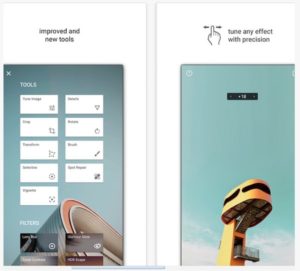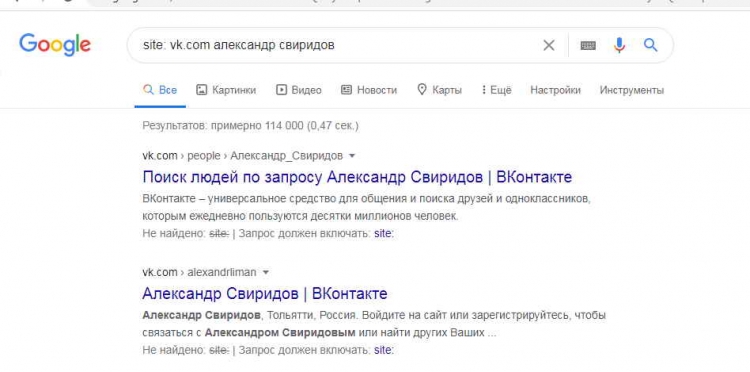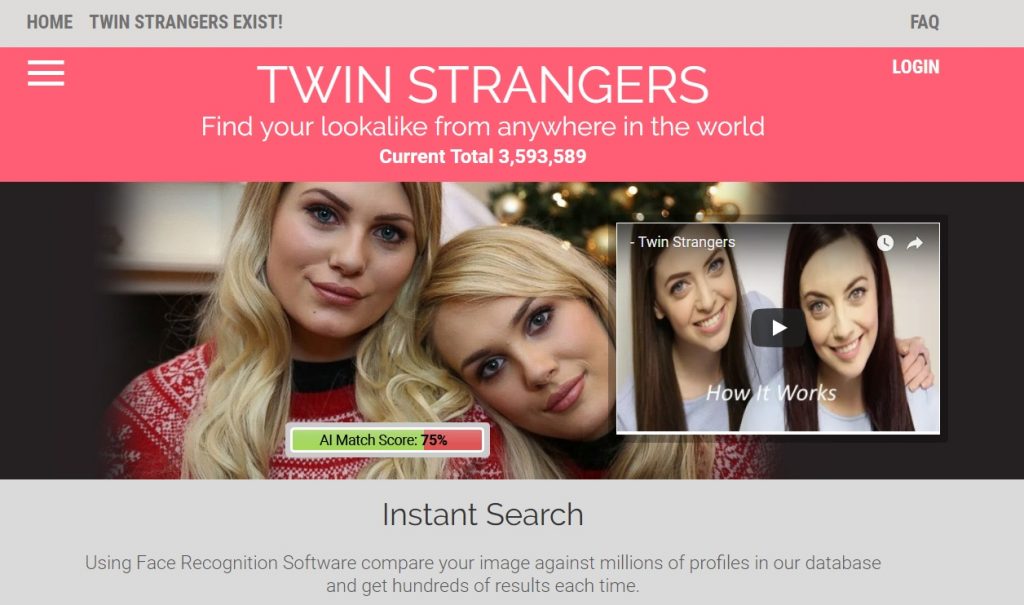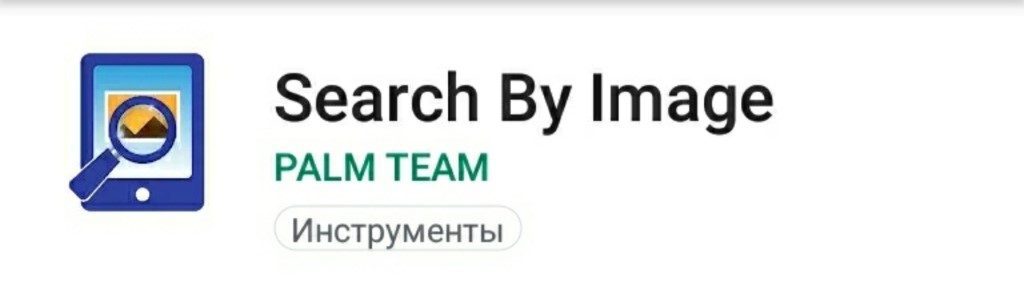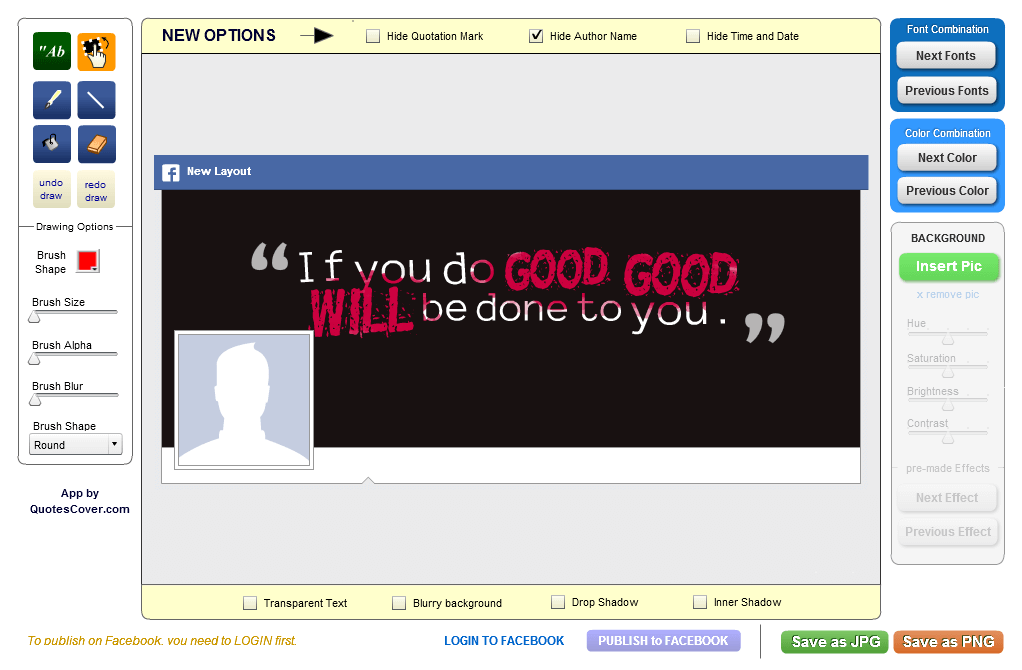Как можно искать человека по фото?
Содержание:
- FindFace — программа от российского разработчика
- Как найти человека по фотографии в социальных сетях прямо сейчас
- Как найти человека по фотографии онлайн
- Бесплатный поиск человека по фотографии в интернете
- Сервисы по поиску людей по фото
- Способы для смартфона
- Поиск по фотографии в интернете
- Как работает поиск по фото Гугл — принцип работы алгоритмов + пример
- Как найти страницу в ВК по фотографии
FindFace — программа от российского разработчика
Своим выходом в свет сервис FindFace обязан российским разработчикам. Принцип его действия заключен в сравнении имеющегося у пользователя фото с профилями и поиске похожих людей. Фотография человека загружается в специальную форму и сервис ищет совпадения. FindFace вызвал шумиху сразу после появления, так как при помощи него некоторые “продвинутые” юзеры нашли девушек, которые снимаются в видео для взрослых, и начали писать их близким и знакомым в целях разоблачения. Ввиду широкому скандалу сервис стал очень популярным.
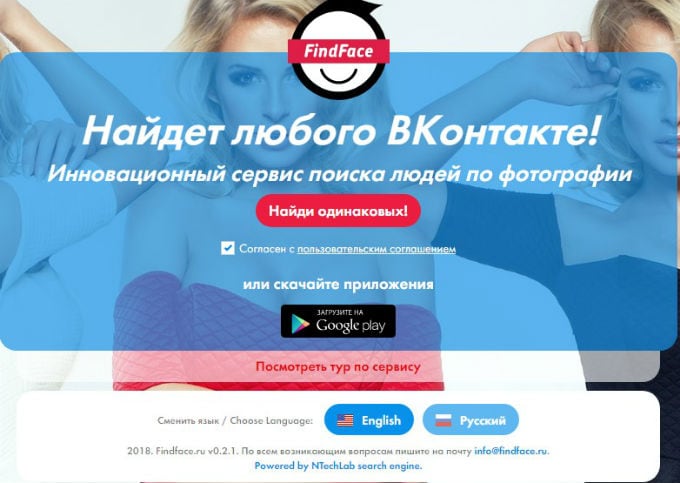
Главная страница очень простая – ничего лишнего, лишь форма, в которой уже стоит галочка в окошке, означающая согласие юзера с пользовательским соглашением (ссылка на него кликабельна и можно сразу же с ним ознакомиться). Без этого согласия пользоваться поиском FindFace не получится. Приложение доступно как в веб-версии, так и на устройствах с ОС Андроид. Возможен и выбор языка – русский либо английский. Нажимаем “Найди одинаковых!” и разрешаем сайту получить доступ к нашему профилю ВКонтакте (который и будет аккаунтом на FindFace).
Последний представлен в трех вариантах:
| Статус | Особенности |
|---|---|
| Бесплатный | 30 бесплатных запросов |
| Premium | 75 запросов в месяц |
| VIP | 300 запросов в месяц |
Имеется возможность получить Premium аккаунт бесплатно на месяц – для этого надо пригласить воспользоваться сервисом 10 друзей, поделившись ссылкой ВКонтакте или отправив ее на электронную почту выбранным получателям.
Дальнейший порядок действий:
- Загружаем или перетаскиваем фотку в специальное поле (весом не больше 5 Мб и в форматах JPG или PNG).
- Поиск осуществлен, и мы видим, что ВКонтакте найден 51 человек, у которых на фото изображен человек, чьё фото мы загрузили.
- С данной страницы можно просмотреть профиль пользователя (5 раз на бесплатном аккаунте FindFace, неограниченное количество раз – на Premium и VIP), задать параметры либо начать новый поиск.
Как найти человека по фотографии в социальных сетях прямо сейчас
Недавно, бродя по просторам интернет паутины, я задался одним вопросом, а возможно ли отыскать интересующего человека лишь по одной фотографии, согласитесь, это безумно интересно. Недавно я писал статью на подобную тему и советую Вам ее почитать “Как найти человека по телефону в соц.сети”
Существуют сервисы, которые при помощи разработанного искусственного интеллекта проводят поиск лишь по одной фотографии. Эти утилиты моментально находят людей в Одноклассниках, Вконтакте, Facebook и так далее. При этом учитываются самые различные факторы на фото – начиная от мимики лица, заканчивая геолокационными отметками и задним планом.
Подобные утилиты так же могут находить людей похожих на известных артистов, от которых вы просто без ума.
Можно отметить один самый популярный сервис, по поиску людей, который называется FindFace.
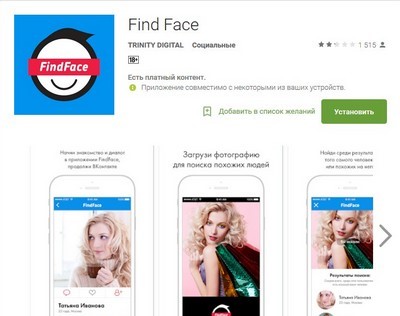
- Сделать это достаточно легко. Первое, что вам потребуется, это зарегистрироваться на официальном сайте FindFace. Сделать это достаточно легко и быстро.
- Затем нужно загрузить на сервис фотографию интересующего вас человека.
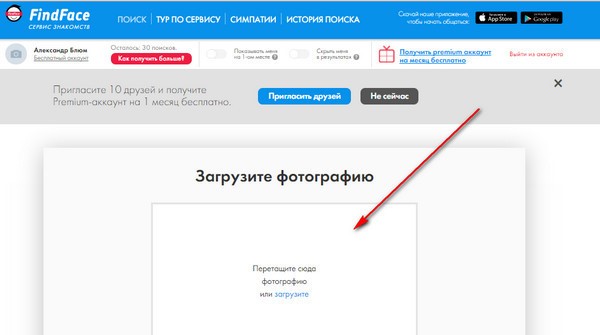
- Как видите, это сделать тоже не сложно. Вам лишь нужно перетащить фотографию в определенное поле, после чего искусственный интеллект начнет обработку изображения.
- Заключительный этап – это дождаться результатов поиска. Программа выдаст профиль интересующего вас человека.
Кто на фото? Социальная сеть Вконтакте
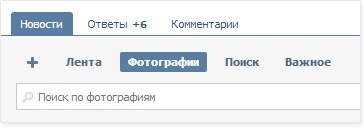
Обратите внимание, внизу находится «Поиск по фотографиям», он то вам и нужен. Давайте же поподробней разберемся с особенностями этой программы, когда у изображения нет абсолютно никаких обозначений? На самом деле, это и не нужно
Поисковик идентифицирует текст на фотографиях и описание под фото, которые вводятся при его редактировании
Давайте же поподробней разберемся с особенностями этой программы, когда у изображения нет абсолютно никаких обозначений? На самом деле, это и не нужно. Поисковик идентифицирует текст на фотографиях и описание под фото, которые вводятся при его редактировании.
Параметры утилиты
На данный момент их несколько, со всеми параметрами мы познакомимся поближе и определим принцип их работы.
Встроенные фотофильтры
Все знают, что редактор Вконтакте предусматривает свои фотофильтры. Ими пользуются почти все пользователи, так как это существенно улучшает качество картинки. Именно по ним можно и искать человека на фотографии. Чтобы это сделать, необходимо вписать в поле «Поиск по фотографиям» filter: luna. После этих действий поисковик будет искать по примененному фотофильтру, который имеет название Luna.
Геолокация
Данный параметр позволяет найти интересующие фотографии по месту. Итак, на фотографии мы видим, что интересующий нас человек сфотографировался допустим на Елисейских полях. Сначала нужно узнать координаты этого места. Откроем карту, которая находится Вконтакте.
Заходим в новостную ленту и выбираем вкладку «Поиск». Далее необходимо нажать на поиск «Геолокация»
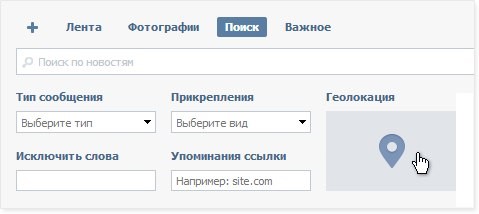
Выбираем именно то место, которое нас интересует, и нажимаем «Искать по записям неподалеку». В поиске отобразятся координаты, которые необходимо скопировать в поле для поиска по фото. В итоге вы получите все фотографии людей, которые сфотографировались на Елисейских полях.
Похожие фото
Это самый интересный параметр, который предоставляет возможность поиска по похожим фотографиям. Все что вам нужно, это скопировать ссылку интересующего вас изображения. Копируем ее в поиск фото и получаем результаты всех очень похожих изображений. Также есть возможность вычислить фейковые страницы в ВК интересными способами.
На этом, пожалуй, все. Если остались вопросы то посмотрите статью, где я сделал подборку ТОП-9 программ для поиска по фото. Удачных вам поисков, у вас все непременно получится. Надеюсь материал был полезен. Не забываем подписаться на рассылку блога и сделать репост. Всех благ -))).
Как найти человека по фотографии онлайн
4. TinEye
Обратный поиск изображений TinEye работает практически как Google. Сайт добавляет миллионы новых картинок с сети ежедневно, предоставляя довольно обширные результаты.
Вы можете загрузить фотографию или вставить адрес картинки и начать поиск. TinEye не поддерживает других операторов поиска, делая его более простым.
Как и в случае с другими системами, TinEye выдает все сайты, где было обнаружено изображение.
-
Зайдите на
-
Нажмите на значок стрелки слева в строке поиска, чтобы загрузить фотографию с компьютера или мобильного устройства.
-
Для поиска по адресу страницы, скопируйте и вставьте его в строку поиска.
-
Также вы можете перетащить картинку в строку поиска TinEye
В результатах вы получите, сколько раз изображение встречается в сети, а также ссылки на сайты, где оно было обнаружено.
5. PimEyes
Так же, как в обратном поиске изображений Google, PimEyes использует фотографии и распознавание лиц для поиска похожих лиц в более, чем 10 миллионах сайтов.
Например, вы можете искать лицо Джениффер Анистон, используя 4 разные фотографии сразу. PimEyes найдет исходные фотографии, а также другие снимки Анистон.
Интересно, что хотя приложение находит исходную фотографию, используемую для поиска, похожесть не всегда бывает приближенной к 100 процентам.
Сервис является платным, но учитывая сомнительные результаты, лучше воспользоваться другими программами.
6. Betaface
Betaface предлагает поисковую систему распознавания лиц похожую на ту, что есть на PicTriev. Вы загружаете изображение или отправляете URL изображения, и поисковик выделяет все лица, которые он может обнаружить на фотографии.
Затем вы сравниваете лица ( с другими загруженными изображениями), можете искать знаменитостей или Wikipedia для каждого обнаруженного лица. Результаты появятся в таблице совпадений.
Этот инструмент очень полезен для загрузки и сравнивания фотографий в большом объеме.
Кроме классификации лиц на основе более 100 лицевых характеристик, вы также можете включить расширенные геометрические и цветовые измерения, а также функцию “только лучшее лицо”. Оба из них замедляют обработку, но улучшат качество ваших совпадений.
7. FindFace
Новый сервис поиска людей по фотографии в социальной сети был запущен в 2016 году. Он позволял находить страницу человека, сравнивая фотографии со снимками на странице социальной сети и выясняя его личность с точностью до 60-70 процентов.
Вы могли сфотографировать случайного человека на улице, загрузить его в приложение и найти его страницу в Вконтакте.
Однако с сентября 2018 года этот сервис перестал работать.
8. Find Clone
Этот сервис, аналогичный FindFace, был открыт в 2019 году и помогает искать людей по фотографии в социальной сети ВКонтакте.
Вам нужен номер телефона, чтобы зарегистрироваться и создать аккаунт в FindClone, который предоставляет около 30 бесплатных запросов за определенное количество дней.
После этого вы можете загрузить фотографию и начать поиск. В результате вы получите страницу человека с фотографии, а также похожих на него людей.
Бесплатный поиск человека по фотографии в интернете
В настоящее время, поисковые системы, хранят и обрабатывают огромные объемы данных. Они имеют довольно «умные» алгоритмы, которые позволяют найти информацию, как в текстовом формате, так и в виде изображения. Найти человека через фотографию — это лишь один из немногих инструментов, которые предоставляют агрегаторы поиска информации. Наиболее популярными из них являются — Google, Яндекс, Tineye.
Как найти человека по фотографии в Google (Гугл)?
Один из самых популярных методов для идентификации человека по фотографии является поиск изображений в гугле. Сервис дает возможность находить фото по текстовому запросу (фамилии или имени, например) и в то же время позволяет использовать любую фотографию в качестве ключевого запроса, что бы находить похожие картинки со всего интернета: социальные сети, блоги, форумы, информационные сайты и любые другие интернет-ресурсы, которые прошли соответствующую индексацию в системе.
Поиск с помощью фотографии осуществляется таким образом:
1. Переходим на images.google.com (сервис Гугл, где поиск происходит исключительно по картинкам):
2. Делаем щелчок мыши на значке фотоаппарата:
3. Перед нами появляется окно выбора удобного способа загрузки фотографии: указать ссылку на изображение или же загрузить с компьютера. Выбираем наиболее подходящий для Вас и нажимаем кнопку «Поиск по картинке»:
Другой возможный способ загрузки изображения — зажать его левой кнопкой мышь на каком-либо сайте или в папке на компьютере и поместить в строку поиска.
4. В результате обработки Вашего запроса с фотографией, Google, выдаст страницу подобного содержания:
Гугл имеет соответствующие алгоритмы, которые формируют предполагаемое имя человека или название предмета, наиболее популярные страницы и похожие изображения. Если опустить страницу несколько ниже, то можно увидеть список «страниц с подходящим изображением», где отображаются сайты на которых эта фотография фигурировала в том или ином виде:
Можете также посмотреть короткий ролик о том, как работает поиск по фотографии в гугл и что получается в результате:
Как найти человека по фотографии в Yandex (Яндекс)?
Стоит ли говорить, что сервис поиска изображений в интернете — Яндекс.Картинки не имеет принципиальной разницы от поиска изображений в Google? Однако не все так однозначно, несмотря на то, что сервисы работают по образу и подобию, они имеют отличия в оформлении сайтов (хотя это мало имеет значения, в данном случае), а также разный поисковый алгоритм работы, что позволяют находить в двух этих сервисах, разные сайты, где находятся та или иная фотография.
В данном случае, поиск с помощью фотографии, происходит таким образом:
1. Переходим на yandex.ru/images (сервис Яндекса, где поиск осуществляется только по картинкам):
2. Аналогично, как и в предыдущем сервисе, ищем значок фотоаппарата и делаем клик мышкой:
3. В результате, мы увидим строку выбора подходящего способа загрузки изображения, где нам, по-сути предлагают три варианта: выбрать файл на компьютере, ввести ссылку на фотографию или же просто перетащить изображения в строку поиска:
4. По итогу нашего выбора, будет сгенерирована страница с результатом поиска:
Как можно заметить Яндекс формирует менее информативную страницу, в отношении того, кто и, что на изображении, однако предоставляет более подробную информацию о фотографии: ее нынешние размеры, возможные альтернативы и похожие изображения. Как и в предыдущем случае, если пролистать страницу вниз можно видеть «сайты, где встречается картинка»:
Как найти человека по фотографии в TinEye (ТинАй)?
Еще одной из самых популярных поисковых систем, которая специализируется только на поиске изображений в интернете является — TinEye. Сервис, так же как и Google или Яндекс позволяет найти идентичную или похожую картинку с помощью Вашей фотографии, т.е. выполнить обратный поиск изображения. ТинАй постоянно совершает сканирование веб-страниц и добавляет новые изображения в свою базу. На момент написания статьи база сервиса составляет более 30,4 миллиарда изображений.
Выполнить поиск человека по фотографии онлайн и абсолютно бесплатно можно так же просто, как в Гугл и Yandex. Для этого требуется:
1. Перейти на tineye.com, где на главной странице будет строка поиска:
2. Нажать кнопку загрузки изображения со стрелкой вверх или же внести ссылку на фотографию в соответствующее поле:
3. После того, как сервис проанализирует картинку мы получим результат: сервис либо найдем схожие элементы фотографии с уже существующими и покажет Вам их, либо же не найдет и мы увидим «0»:
В первом же случае, нам так же предоставляют список сайтов, на которых размещены фотографии:
Сервисы по поиску людей по фото
Большие возможности для пользователей предоставляют специализированные платформы, предназначенные для распознавания людей по фотографиям.
TinEye
Сервис для быстрого поиска информации по фото. Сайт отличается простым и удобным интерфейсом, но не имеет русскоязычной версии.
Чтобы запустить процесс идентификации, следует:
- Перейти на главную страницу проекта tineye.com.
- Щелкнуть мышкой на стрелку слева от адресной строки.
- Загрузить исходную картинку, расположенную на компьютере.
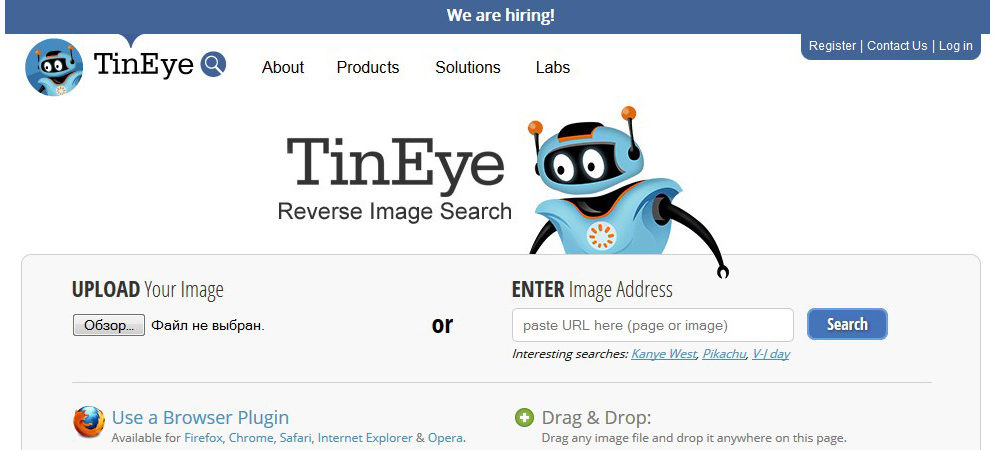 TinEye – поисковая система, специализирующаяся на поиске изображений.
TinEye – поисковая система, специализирующаяся на поиске изображений.
Сразу запускается процесс поиска, по окончании которого результат выводится на экран.
Search.creativecommons.org
База данных портала превышает 300 млн изображений, которые находятся в свободном доступе.
Для выполнения идентификации нужно:
- Зайти на сайт портала creativecommons.org.
- Нажать на ссылку search.creativecommons.org в верхней части экрана.
- Ввести в поисковую строку ключевое слово.
 Search.creativecommons.org – база данных фотографий.
Search.creativecommons.org – база данных фотографий.
Найденные результаты можно отсортировать, уточнив критерии поиска с помощью дополнительных настроек, позволяющих выбрать размеры и соотношения сторон картинки, месторасположение галереи, тип лицензии.
PimEyes
Платформа предоставляет пользователю возможность распознать лица людей. Анализируется более 50 млн интернет-страниц.
Алгоритм не отличается сложностью:
- Перейти на сайт pimeyes.com.
- Нажать на изображение камеры и выбрать файл.
- Нажать на значок лупы и дождаться окончания процесса.
 PimEyes – платформа распознавания лиц.
PimEyes – платформа распознавания лиц.
Search4faces.com
Поисковый сервис, использующий в своей работе технологию машинного обучения и нейронные сети. Имеется русскоязычная версия сайта.
Для идентификации нужно:
- Открыть в браузере страницу search4faces.com.
- Выбрать тип операции: по фотографиям профилей пользователей сети «ВКонтакте» или по аватаркам в «Одноклассниках» и во ВК.
- Загрузить исходное изображение и запустить процесс.
 Search4faces.com – поисковый сервис машинного обучения.
Search4faces.com – поисковый сервис машинного обучения.
Pictriev
Удобный русскоязычный сервис, позволяющий найти двойника в интернете с помощью фото. Для улучшения качества идентификации рекомендуется использовать снимки лица анфас.
Чтобы выполнить поиск, нужно:
- Открыть сайт pictriev.com.
- Загрузить картинку с компьютера или указать url-ссылку.
- Запустить процесс анализа, нажав на кнопку «Поиск».
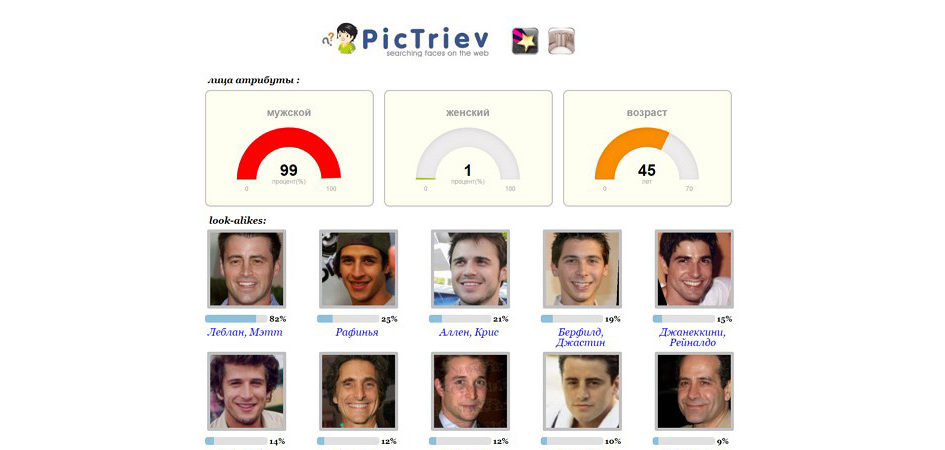 Pictriev – портал, позволяющий найти близнеца среди звезд.
Pictriev – портал, позволяющий найти близнеца среди звезд.
Reverse Image Search
Сервис проводит комплексный анализ фото людей по поисковым системам и соцсетям.
Для идентификации человека нужно:
- Зайти на сайт reverseimagesearch.org.
- Выбрать файл на компьютере кнопкой «Upload Image» или вставить ссылку в поле «Enter Image URL».
- Нажать кнопку «Search Image Similar».
- Для просмотра выбрать «Check Image».
 Reverse Image Search – сервис поиска людей.
Reverse Image Search – сервис поиска людей.
FindMeVK.com
Портал для идентификации людей по фотографиям. Анализ осуществляется на сходстве изображений. На май 2020 г. сервис остается недоступным.
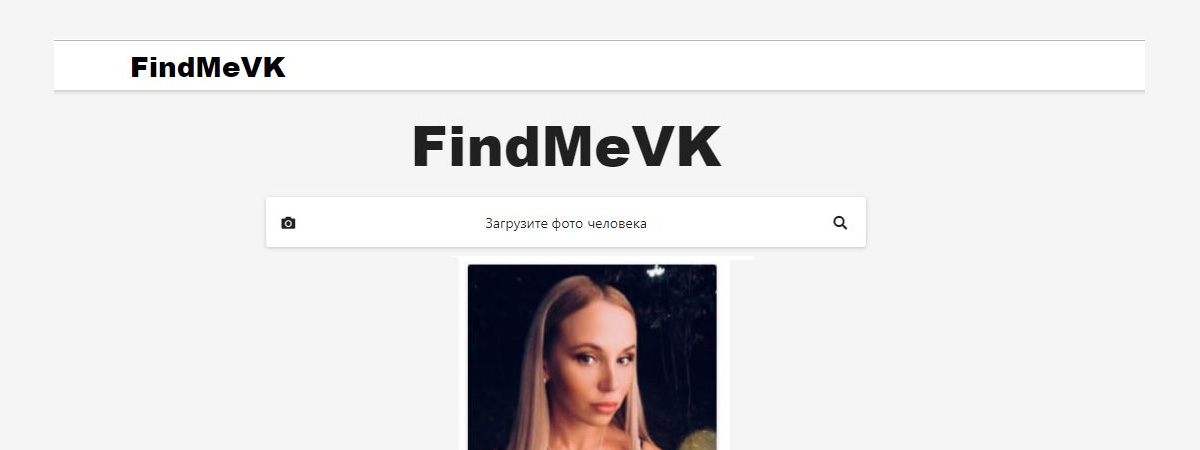 FindMeVK.com – поиск человека по фото.
FindMeVK.com – поиск человека по фото.
Betaface
Онлайн-сервис, предлагающий специализированные решения для распознавания на основе анализа фото и видеозаписей. Пакет для идентификации включает в себя технологии по отслеживанию черт лица человека, определение цвета волос, кожи, проведение биометрических расчетов. Проект ориентирован на частные и государственные компании.
 Betaface – это сервис для профессионалов.
Betaface – это сервис для профессионалов.
FindFace
Сервис ориентирован на использование коммерческими и государственными организациями. Без регистрации воспользоваться им невозможно.
Портал предлагает следующий спектр услуг:
- идентификацию людей по фото;
- обеспечение безопасности мероприятий;
- предупреждение мошенничества в казино, финансовых организациях, на сайтах знакомств.
 FindFace – это сервис, который ищет профиль по фотографии.
FindFace – это сервис, который ищет профиль по фотографии.
Find Clone
Проект ориентирован на поиск людей по фото в социальной сети «ВКонтакте». Для работы требуется регистрация на сайте. При выполнении анализа изображений используется технология самообучающейся нейронной сети. Новым пользователям предлагается 30-дневная бесплатная подписка, позволяющая выполнить 50 запросов.
 Find Clone – проект для поиска людей по фото.
Find Clone – проект для поиска людей по фото.
Способы для смартфона
Для идентификации людей по фото необязательно использовать компьютер или ноутбук. Растет число сервисов, предназначенных для мобильных устройств.
Ok Google
Голосовой помощник от Google доступен на телефонах, работающих под управлением ОС «Андроид». Хотя прямой поиск по картинкам не предусмотрен, пользователи могут воспользоваться стандартным инструментарием сервиса. Для выполнения запроса нужно произнести ключевые слова, затем сказать фразу «Окей, Гугл».
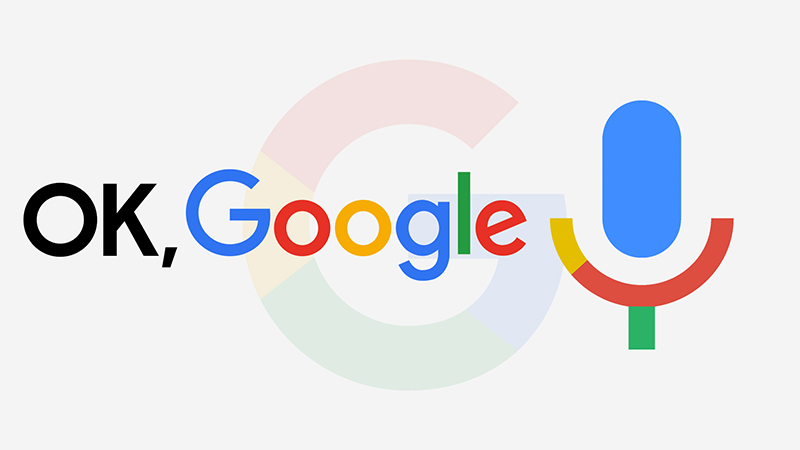 Ok Google – приложение для телефонов.
Ok Google – приложение для телефонов.
«Алиса»
Помощник от «Яндекса» поддерживает функцию распознавания людей по фотографиям. Можно использовать картинки, хранящиеся в памяти смартфона. Для начала работы с программой следует произнести «Привет, Алиса!», затем дать команду «Распознай изображение» и предоставить приложению доступ к камере и галерее.
Photo Sherlock
 Photo Sherlock – приложение, которое предоставляет поиск по фото.
Photo Sherlock – приложение, которое предоставляет поиск по фото.
Приложение, предназначенное для поиска сведений о человеке или об объекте по картинке из галереи или снимку с камеры мобильного телефона. Имеется дополнительная опция, позволяющая подготовить исходное фото путем обрезки картинки. Скачать Photo Sherlock можно через Play Market.
Blippar
Популярное приложение с поддержкой технологии дополненной реальности способно идентифицировать окружающие предметы и выдавать о них информацию. Для распознавания лиц программа использует функцию Augmented Reality Face Profiles, позволяющую определять лицо человека по фотографии или вживую.
Google Lens
Работа сервиса основана на технологии компьютерного анализа изображений, разработанного Google. Система искусственного интеллекта способна распознавать на фото объекты и выдавать пользователю имеющиеся о них сведения. Приложение можно найти в Play Market для устройств на Android и в AppStore для iOS. Опция доступна через меню службы «Google Фото».
 Google Lens – система искусственного интеллекта.
Google Lens – система искусственного интеллекта.
CamFind и «Обратный поиск»
Мобильные приложения CamFind и «Обратный поиск» используют метод контентного извлечения информации CBIR, позволяющий идентифицировать фото, полученные с камеры телефона или расположенные в памяти устройства.
Программа способна:
- выполнять поиск сходных изображений;
- сканировать QR- и штрих-коды;
- переводить текст надписей;
- распознавать голосовые команды.
 CamFind – приложение распознавания изображений.
CamFind – приложение распознавания изображений.
CamFind можно скачать в AppStore и Play Market. Приложение «Обратный поиск» доступно для устройств на базе Android.
Google Googles
Приложение способно распознавать копии картинок, сканировать QR- и штрих-коды, идентифицировать товары в онлайн-магазинах. Для работы программы нужно навести камеру телефона на объект и сделать снимок. Имеется функция кадрирования, позволяющая удалить посторонние предметы с фотографии. Утилита предназначена для работы с ОС Android и iOS.
Pinterest Lens
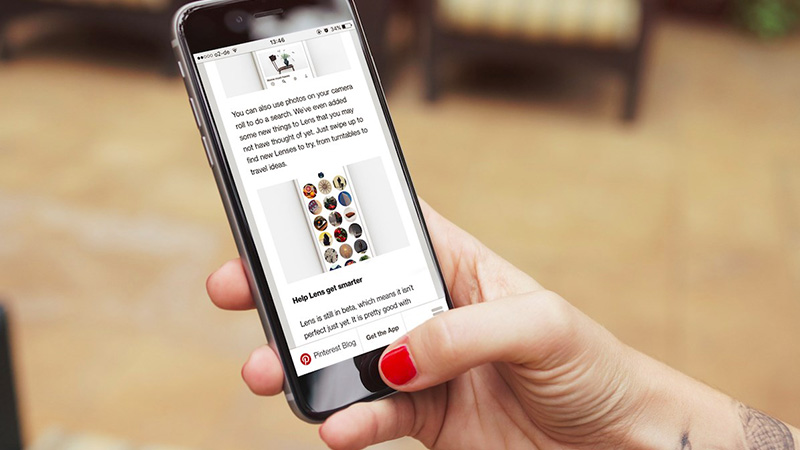 Pinterest Lens – новый инструмент визуального поиска.
Pinterest Lens – новый инструмент визуального поиска.
В мобильном приложении предусмотрена функция распознавания людей и предметов по фото. Источник сведений об объектах – собственная база данных и социальная сеть. Опция Shop the Look позволяет идентифицировать товары и осуществляет поиск лучшей цены в онлайн-магазинах. Найти программу можно в AppStore и Play Market.
Поиск по фотографии в интернете
Это автоматический процесс, который имеет схожий алгоритм с анализом текстовых страниц. Когда проводится поиск людей по фотографии, система разбивает на мелкие фрагменты снимок, которые поисковиком воспринимаются в качестве виртуальных «слов». Далее проводится сравнение и выдача предлагает варианты, по которым найдены совпадения. Ускорить процесс можно, если вы подготовите графический материал. Необходимо придать файлу правильный вид: вырезать человека с группового снимка, убрать лишние элементы с фото.
Первый пункт особенно важен, потому что на снимках с большим количеством лиц поисковик будет искать всех. Это создает дополнительную нагрузку и увеличивает количество результатов запроса. Пользователи Windows могут обрезать фото при помощи стандартного инструмента Paint. Используйте следующую инструкцию:
- Откройте меню «Пуск», кликните на вкладку «Все программы».
- Пролистайте список до раздела «Стандартные», нажмите на приложение «Paint».
- Откроется новое окно, куда нужно загрузить фото. Можно использовать раздел меню «Вставить».
- При помощи левой кнопки мышки выделите необходимый участок фотографии.
- Нажмите на инструмент под названием «Обрезать».
- Сохраните готовый вариант снимка. После этого можно приступать к поиску.
Сервис Гугл картинки
Для распознавания фото онлайн можно использовать сервис от Google – Картинки. Для этого вам нужно с главной страницы поисковика перейти в раздел images.google.com. Здесь вам необходимо выполнить следующие действия:
- Нажмите на значок «фотоаппарата».
- Далее для опознания человека вам нужно либо вставить адрес URL, либо загрузить фото с компьютера.
- Поисковик проводит определение совпадений по данным со страницами в интернете и выдает вам информацию.
- Выдача предоставляет несколько вариантов результатов запроса: ссылка на похожих персон, совпадения по изображению в других размерах, ссылки на данные по объекту на изображении, фотографии похожих личностей (если это не знаменитость).
Пользователь при помощи настроек может отсортировать результаты, исключив неактуальные слова. Существует и обратный вариант, при котором вы сужаете результаты при помощи ключевых слов. Существует еще один способ, как провести поиск по фото через Google:
- На странице, где расположено фото, необходимо кликнуть правой кнопкой.
- Из контекстного меню понадобится раздел «Найти картинку Google».
- Сервер перенаправит сразу же на результаты выдачи по запросу.
Найти в Яндексе
Второй крупнейший поисковый сервис тоже не отстает в технологиях и предлагает найти человека по снимку. Называется инструмент «Компьютерное зрение», принцип работы такой же: картинка дробится, извлекаются «визуальные слова», которые применяются для сравнения с результатами поиска. Чем меньше лишних объектов будет на изображении, тем проще будет найти. Алгоритм действий в Яндекс такой:
Как работает поиск по фото Гугл — принцип работы алгоритмов + пример
Еще одним эффективным способом найти человека считается поиск по фото Гугл. Он не так часто выводит на конкретную страницу, но часто помогает найти схожие по тематике фотографии.
Алгоритм основывается на принципе SEO оптимизации. При добавлении нового медиа файла на сайт ему присваивают название и описание. Кроме того картинка привязывается к сайту в которой она была первоначально размещена.
Анализ работает следующим образом:
- Изображение разбивается на условные части.
- Каждому из фрагментов выдается ассоциации в виде ключевого слова.
- Добавленная картинка сравнивается с вариантами из интернета.
На этом принципе работают все алгоритмы. Отличается лишь метод определения фрагментов и их сравнение.
Перейдите на главную страницу images.google.ru «картинки Google». Здесь найдите изображение фотоаппарата.
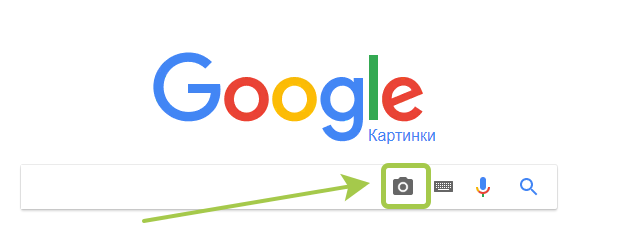
После нажатия на иконку откроется меню загрузки изображения. Здесь выбираете пункт «загрузить файл».
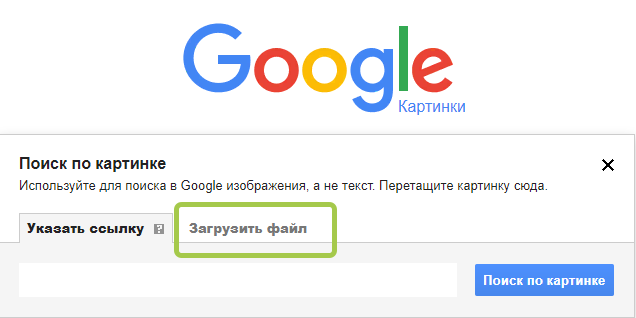
Далее выбираете фото человека, которого нужно найти и ждете окончание анализа. Через 5 секунд появится поисковая выдача с наиболее подходящими результатами. Если личность известная, то скорее всего на первом месте будет указан социальный профиль или сайт, где использовалась фотография.
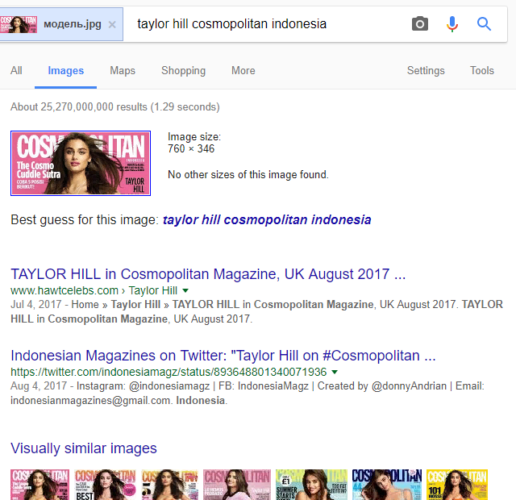
В данном примере Google сразу определил, что за девушка изображена на фотографии, ее twitter и instagram. И сразу же написал ее имя и журнал, на который она работает.
Как найти страницу в ВК по фотографии
Поиск по фото в ВК не ограничивается одним способом, использовать можно сразу несколько, причём одновременно. Поисковые алгоритмы ВКонтакте задействуют информацию только из недр платформы, в то время, как поисковики работают со всем информационным массивом, скопившимся в Интернете.
Findface
Раньше помощь можно было получить на сервисе Findface, но с 1 сентября 2018 года он не оказывает подобных услуг людям, не имеющим аккаунта уровня PRO. Его содержание, как вы понимаете, не бесплатно. Теперь компания занимается разработками для нужд государства.
Поисковый алгоритм программы основывался на распознавании лиц, сопоставлении черт между исходной фотографией и аватарами пользователей ВКонтакте.
Tofinder
Альтернативный ресурс, позволяющий найти профиль по главному фото – Tofinder. Сервис предназначен для поиска точных совпадений по фото и выдаёт результат не всегда с первого раза, однако это лучше, чем покупать про-аккаунт предыдущего приложения.
Как найти человека по фотографии в ВК через Tofinder:
- сразу же на главной странице предлагают вставить ссылку на фотку или загрузить файл. Выбираем второй вариант;
- ждём, пока прогрузится картинка;
- вводим капчу (коды лёгенькие и хорошо видны);
- Ожидаем результатов. Как уже говорилось, не обязательно получится с первого раза, поэтому попробуйте 2-3 захода.